Pro шрифтове с продължаването на
Pro шрифтове с разширение. част 6
Управление на шрифтове в Windows
В тази статия ще се спра на актуални въпроси днес, монтаж на шрифтове, както и контрол на околната среда на Windows XP / Vista / 7.
Стандартен набор от инструменти за Windows е много скромен, въпреки че е достатъчно за много потребители и приложения. Тя се състои от само два компонента: System Fonts папка (шрифтове) и програмата Charmap (намира точно в папката Windows).
System Fonts папкаFolder Fonts - един от услуги на Windows - наречена системна, защото това е органичен компонент на Windows, и има активна връзка с други компоненти на операционната система, на първо място с регистъра, както и папката, - защото формата и съдържанието е много подобен на нормална папка.
Това се случва, че системната папка губи някои от своите специфични точки (например Install New Font). Причините за това могат да бъдат няколко:
- Система атрибут не се намира в папка Fonts;
- Fontext.dll файл в \ Windows \ System липсва или е повреден;
- Desktop.ini файл в \ Windows \ Fonts липсват или са повредени.
За да възстановите система атрибут към директорията на шрифтовете трябва да отиде на сесията на MS-DOS в директорията на Windows и изпълните командата. за да зададете папка Fonts на достъп само за четене и след това да го направи система. Изключете и рестартирайте Windows.
За да възстановите файлове и възможно Fontext.dll Desktop.ini в MS-DOS сесия, да ги извлече от инсталационния комплект с помощта Extrac32.exe програма (намира се в папката Windows). За всичко това, можете да стартирате от дискета, отворите мениджъра на DOS файл (например, DOS-Navigator) и всичко в него да се направи. Също така е възможно да се възстанови Fontext.dll и desktop.ini файлове, като ги презаписвате от съответните папки в директорията Windows всеки работен компютър (чрез конвенционален дискета).
Charmap
Целта на тази малка програма - покаже едновременно всички герои на избрания шрифт. Понякога тя се използва за по-голяма лихва, но по-често, че е необходимо, например, когато искате да въведете знак, че не разполага с ключовете на клавиатурата: умножение знак на «×», степента на «°» температура и така нататък.
Отворете програмата, изберете шрифт, издаден на мишката желания символ, а в долния десен ъгъл има кода, като Alt + 0188. Имайте предвид - това е най-левия Alt и цифри по-(вдясно) клавиатура. Символът ще бъде включен в текста, веднага след като се освободи всички ключове. Има и друг начин - с помощта на бутоните на прозорците, за да поставите избрания символ в клипборда, а след това да я използват по преценка на.
Стандартен шрифт настройка
Ясно е, че за да инсталирате необходимите шрифтове присъствието им на дискета, CD-ROM, твърд диск или друг носител.
За да инсталирате шрифт, трябва да изпълните следните стъпки. От менюто Старт, изберете Изпълнение. Въведете следната команда:
или
Щракнете върху OK. От менюто Старт, изберете Контролен панел. В прозореца, който се отваря, изберете шрифтове и щракнете върху него два пъти.
В прозореца, който се отваря, в менюто Файл, щракнете върху Install New Font. В полето за дискове, изберете устройството, на което запазва правото да наложи на шрифта.
В прозореца, изберете папката, която съдържа желаната настройка за шрифта, и след това щракнете върху OK. В списъка на шрифта, изберете желания шрифт. За да изберете няколко шрифтове, натиснете и задръжте натиснат клавиша Ctrl. Проверява папката Fonts Копиране на шрифтове. Новият шрифт се запаметява в папката Windows \ Fonts. Щракнете върху OK.
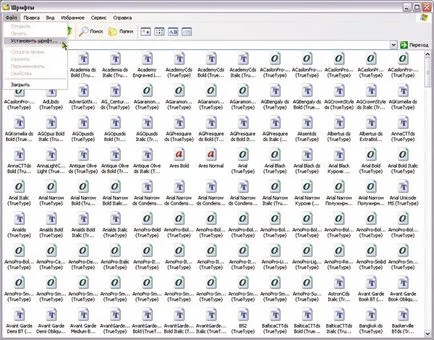
Прозоречни панели, инсталирани шрифтове на Windows
Забележка. Официалната служба помощ Microsoft каза следното: «Windows поддържа TrueType шрифтове или шрифтове, които са специално предназначени за Windows, която се предлага отделно. Някои шрифтове са снабдени с програми и монтирани с тях. Освен това, TrueType шрифтове и специални шрифтове за Windows често, приложено към принтера. За да инсталирате тези шрифтове, следвайте инструкциите, предоставени с посочените продукти. " Под шрифтове, специално проектиран за Windows, очевидно се отнася до екрана и принтерни шрифтове, за разлика от така наречените универсални шрифтове - TrueType, тип1 и OpenType.
Тъй като Windows 7 включва редица шрифтове, някои от тях не са активни по подразбиране, тоест, някои икони на шрифта сенчести, и те са недостъпни за приложения. По подразбиране шрифтове са изключени според настройките на региона, но потребителите могат самостоятелно и да активират или деактивират някои от тях.
Когато Убито бутон Скица на лентата с инструменти се появява Show (Покажи) и избор на активна шрифт - бутон Hide (Скрий).
За да се даде възможност на всички налични шрифтове, щракнете върху настройките на шрифта (Font Settings) в лентата на задачите. В прозореца, който се появява, махнете отметката на Hide шрифтове въз основа на опциите текущите езикови (скрий шрифтове на база на езиковите настройки). Можете също така да поставите отметка в квадратчето Разрешаване на инсталирането на шрифтове с етикети (Позволи шрифтове, за да се монтират с помощта на пряк път) - това ще създаде шрифта чрез създаване на пряк път, който сочи към файл на шрифта, и да копирате този шрифт на системната папка.
От лентата на задачите, можете да стартирате настройките на ClearType текст (ClearType текст Тунер), която сега е част от операционната система и премахва необходимостта от използване на уеб приложението или полезност PowerToy. Този инструмент ви позволява да настроите оптимално показване на ClearType шрифтове и предлага разширен набор от опции, отколкото предишните версии на операционната система.
Също така, има групиране чрез насищане и новия текст модул за визуализация, вградена в API DirectWrite.
Инсталиране на OpenType шрифтове TrueType и в Windows Vista
Инсталиране на шрифтове в Windows Vista до голяма степен подобно на шрифтовете, инсталирани в Windows XP, но прави различни и по-лесни начини. Най-лесният начин за инсталиране на шрифта: преместите курсора до желания шрифт и щракнете с десния бутон на мишката. В резултат на контекстното меню изберете Install.
Изтриване на текст
За да изтриете шрифт от вашия твърд диск, следвайте тези стъпки. От менюто Старт, изберете Изпълнение. Въведете следната команда:
Щракнете върху OK.
Изберете шрифта, който искате да изтриете. За да изберете няколко шрифтове, избиране, натиснете и задръжте натиснат клавиша Ctrl. В менюто Файл щракнете върху Изтрий.
В отговор на искането, за да изтриете тези шрифтове? кликнете върху бутона Да.
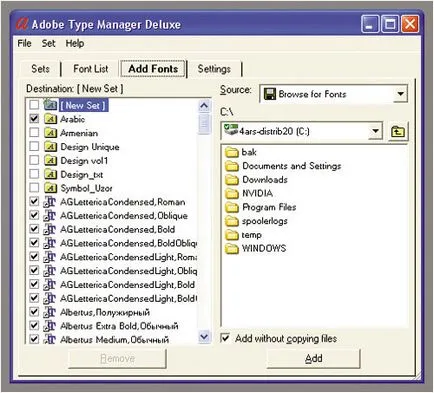
прозореца на програмата Adobe Type мениджър
папка Индивидуални шрифтове
Някои програми имат своя собствена папка на шрифта, наличието на шрифтове, в които те се проверяват, заедно със списък на Windows шрифтове. Често има настанени шрифтовете, използвани в собствен интерфейс на програмата. Например, за Photoshop е папка C: \ Program Files \ Common Files \ Adobe \ Fonts. Ако искате да използвате шрифтовете Photoshop, без да забавя Windows, оставете го в първоначалното си местоположение, но имайте предвид, че приложението ще се зареди малко по-бавно.
Когато инсталирате нови приложения следват папка Fonts - това може да се открие като шрифт за потребителя, както и шрифтовете, използвани от програмата. Препоръчително е да не се премахнат шрифтове за извеждане на програмата, но ако не искате да се елементарно вашия компютър с ненужните шрифтове от нов софтуер, можете да създадете нова папка за основните шрифтове от които имате нужда, и периодично да се премахне всичко от папката Fonts и настроена на основните шрифтове.
За да преинсталирате стандартните шрифтове, включени в Windows
Ако kakoynibud на стандартните шрифтове, включени в Windows, липсва, можете отново да стартирате програмата за инсталиране на Windows, който ще възстанови липсващите или променените файлове. Ако няма стандартен шрифт може да липсват и други Windows файлове. Инсталационната програма ще изчисти тези файлове.
Предупреждение. Работещи настройка на Windows може да доведе до загуба на софтуерни и хардуерни драйвери, инсталирани след последното Windows инсталацията на компютъра.
Изброените по-долу шрифтовете, предоставени с Windows и са инсталирани на всеки компютър: Courier New (TrueType, включително следния надпис: удебелен шрифт, курсив и удебелен курсив), Arial (TrueType, включително следния надпис: удебелен шрифт, курсив и удебелен курсив), Times New Roman ( TrueType, включително марката: удебелен шрифт, курсив и удебелен курсив), Symbol (TrueType), Wingdings (TrueType), MS Serif, MS Сансерифни.
Шрифтове, инсталирани на компютър с Windows
Font управление в OS Windows среда
контурни шрифтове
Шрифтове TrueType, OpenType и Type1 са контур. Те се превръщат от линии и криви. Формат OpenType - е разширение на TrueType формат. Всякакви контурни шрифтове могат да бъдат мащабиране и ротация. Те са добре показва на всички изходни устройства, които се поддържат от Microsoft Windows.
Екранни шрифтове
Шрифтове ClearType - този екран шрифтове, които са оптимизирани за показване на текст на LCD дисплея. ClearType шрифтове са гладки назъбени ръбове на писма във връзка с LCD екрани, използвайки суб-пиксел на данни.
Растерни шрифтове се наричат също растер. Те се съхраняват в растерен. В растерна графика е модел от точки. Растерни шрифтове имат определен размер и резолюция и са предназначени за специфични принтери. Растерни шрифтове не могат да бъдат мащабиране и ротация. Ако принтерът не поддържа растерни шрифтове, тя няма да бъде в състояние да ги отпечатате. Ето пет точкови шрифтове, които се използват в стандартен Windows среда:
- Куриер;
- MS безсерифни;
- MS Serif;
- Малък;
- Символ.
векторни шрифтове
Vector шрифтове са подходящи за изходни устройства, които не поддържат растерни шрифтове. Например, вектор шрифтове използвани писалка плотер. Признаци на векторни шрифтове са изготвени чрез линиите и не използвате точки модели. Размерът и съотношението на героите могат да се променят. Тя може да бъде извикан от векторни шрифтове:
- Модерен;
- Roman;
- Script.
За щастие, има инструменти за откриване на повредени и дублирани шрифтове.

Utility Панел Font имоти Extension

FontAgent Pro прозорец
шрифт мениджър
Остава въпросът как да управлявате активни шрифтове. Как да се намери начин за активиране и деактивиране на шрифтове, заобикаляйки системната папка, - автоматично, ако е възможно, когато отворите документ, който изисква специфични шрифтове, които са налични в системата, но все още не е свързан. И ако ние имаме голям брой шрифтове, че би било хубаво да има база данни, която съдържа връзки към всички шрифтове, които са на наше разположение. Всички тези задачи се изпълняват шрифта програма за управление, или така наречените шрифта мениджъри.
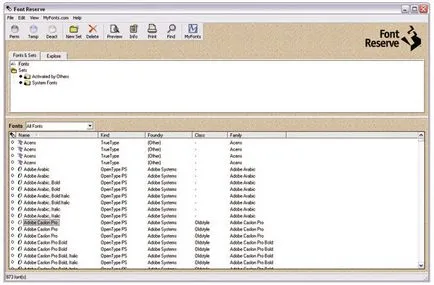
Програма на шрифта Резервен панел
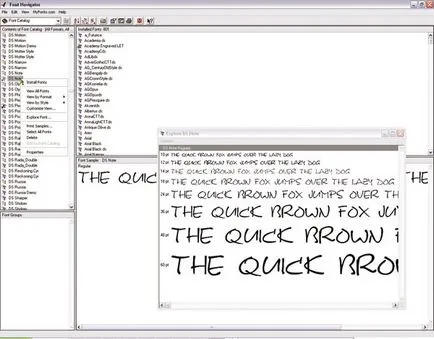
прозореца на приложението Bitstream Font Navigator
Също така много популярна в България използва Bitstream Font Navigator. Отчасти се дължи на факта, че той почти легално отива напразно, като част от CorelDRAW Graphics Suite. Идеята е проста: тя не трябва да се прекъсне при и по този начин не може да се страхува от различни непредвидими "проблеми".
Bitstream Font Navigator - отличен мениджър шрифт. Той по-рано принадлежеше на компанията на Потока, но сега на сайта на компанията не се споменава, но все още е на разположение като част от пакета CorelDRAW.
Той има изобилие от възможности, способността да сортирате шрифтове от производителя, кодови страници, стилове, и така нататък. Включително различни комбинации. Можете да се свържете отделно шрифтове и групи, се търсят дубликати, и така нататък.
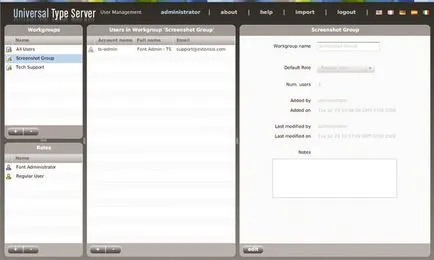
прозорец Universal Тип сървър
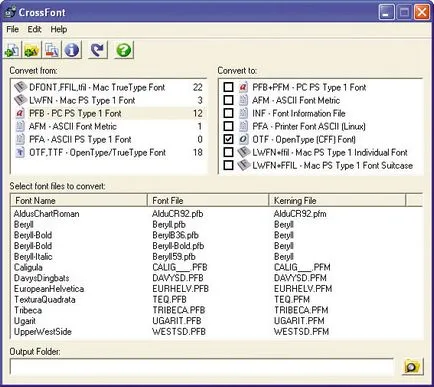
прозорец CrossFont
TransType се предлага в две версии - Pro (Professional) и SE (Standard Edition), които се различават в редица допълнителни функции в професионалната версия. По този начин, в Pro версията може да конвертира шрифтове от / във формат OpenType (PS), ръчно редактиране на стилове и колекции режим, изпълнение на скриптове в Python.
Конкурент TransType Pro - заявление CrossFont от американската компания Остра Systems. Той предлага много от същите характеристики като TransType Pro, но си струва много по-малко. CrossFont отива още по-далеч, отколкото TransType Pro, тъй като поддържа шрифтове вилката данни (* .dfont) и може да създаде липсващите файлове, като AFM, PFM, INF, PFA и т.н. Един от най-много интересни функции на програмата - тя събира Kern двойки от всички налични AFM-файлове и да ги интегрират в Шрифтове резултат от конвертирането.